Jedná se o evidenci subjektů (smluvních stran) napojených na smlouvy.
V seznamu lze vyhledávat pomocí rychlého filtru:
Hledat - napište hledaný výraz, program hledá v těchto údajích: jméno, příjmení, název organizace, útvar, IČO, obec, část obce, ulice, č. d. nebo č. o. Program hledá i část výrazu v uvedených sloupcích (např. "nov" vyhledá všechny Nováky).
![]() Pokud před výraz vložíte znak =, tak se hledá přesná hodnota, např. "Novák" vyhledá Nováky i Novákové, ale "=Novák" vyhledá jen Nováky.
Pokud před výraz vložíte znak =, tak se hledá přesná hodnota, např. "Novák" vyhledá Nováky i Novákové, ale "=Novák" vyhledá jen Nováky.
Typ subjektu - fyzická osoba, podnikající fyzická osoba, právnická osoba.
Fyzické osoby
Ve formuláři pro pořízení nového subjektu se povinně musí vyplnit Příjmení.
Podnikající fyzické osoby
| 1) | Záznam lze pořídit ručním vyplněním údajů právnické osoby. Povinnými položkami jsou údaje Jméno a Příjmení. Dále se zadají adresní údaje (nejlépe pomocí našeptávače adres v poli Hledat adresu) a dle potřeby se zadá IČ, DIČ a Obchodní název. |
| 2) | Záznam lze také pořídit převzetím údajů subjektu z ARESu. Zadá se IČO a klikne na vedle umístěné tlačítko s ikonkou Vyhledat v ARESu. Zobrazí se adresní údaje subjektu nalezené v ARESu a po použití tlačítka OK - použít se tyto údaje převezmou do formuláře Adresáře KEO4. |
Právnické osoby
| 1) | Záznam lze pořídit ručním vyplněním údajů právnické osoby. Povinnou položkou je údaj Obchodní název. Dle potřeby se zadá IČ, DIČ, Útvar a jméno osoby zastupující tuto právnickou osobu. |
| 2) | Záznam lze také pořídit převzetím údajů subjektu z ARESu. Zadá se IČO a klikne na vedle umístěné tlačítko s ikonkou Vyhledat v ARESu. Zobrazí se adresní údaje subjektu nalezené v ARESu a po použití tlačítka OK - použít se tyto údaje převezmou do formuláře Adresáře KEO4. |
Zadávání adresy
Adresa v Česku:
Adresu trvalého pobytu v ČR zadejte přes pole Hledat adresu. Tento našeptávač (řešení Smartform) využívá aktuální číselníky RÚIAN. Zadejte část ulice a z našeptávače vyberte správnou ulici pomocí ENTER (není potřeba vypisovat celou ulici), napište číslo domovní a opět vyberte správný výsledek z našeptávače pomocí klávesy ENTER. Do formuláře se dosadí všechny ostatní údaje včetně kódu adresního místa.
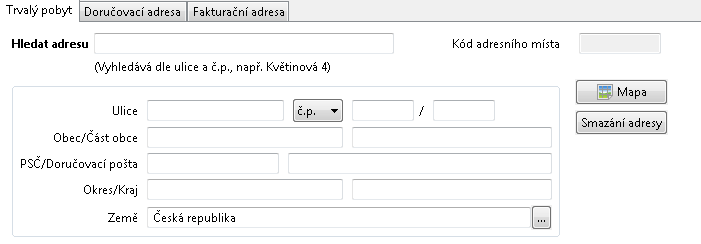
Adresa v zahraničí nebo jiná adresa (např. PO BOX 12):
Ručně vyplňte jednotlivá pole Ulice, Obec, Země atd. Zde můžete převzít hodnoty z číselníků RÚIAN nebo zadat libovolnou hodnotu mimo tyto číselníky.
Záložka Spojení
Na záložce Spojení ve spodní části formuláře jsou evidovaná spojení subjektu: Datová schránka, E-mail, Fax, Telefon, Jiné.
Pořízení spojení typu datová schránka
1.Pokud je známo ID datové schránky subjektu, zapíše se rovnou do kolonky Spojení.
2.Z roletového menu vyberte Typ = datová schránka.
3.Pokud neznáte ID datové schránky nebo potřebujete zjistit, zda subjekt má nebo nemá zpřístupněnou datovou schránku, klikněte na tlačítko s logem datových schránek ![]() .
.
4.Po stisknutí tlačítka s logem datových schránek ![]() se zobrazí formulář pro vyhledání datové schránky s předvyplěnými údaji pro vyhledávání.
se zobrazí formulář pro vyhledání datové schránky s předvyplěnými údaji pro vyhledávání.
Ve formuláři je možné vyhledávat buď v režimu Základního hledání nebo Rozšířeného hledání, ve kterém má uživatel více možností pro vyhledávání (ve spodní části formuláře).
Stiskněte tlačítko Vyhledat datovou schránku.
6.Pokud se najde datová schránka, zobrazí se okno. Tlačítkem Detail lze zobrazit detail nalezené datové schránky. Pokud jde o správnou schránku, stiskněte tlačítko Převzít.
![]() Tlačítko s ikonou datových schránek
Tlačítko s ikonou datových schránek ![]() funguje dvojím způsobem. Pokud již je zadané ID datové schránky v políčku Spojení, tak program zjistí informace z ISDS (Informační systém datových schránek) včetně informace, zda je datová schránka přístupná. Pokud není zadané ID datové schránky, otevře se okno pro hledání datové schránky v ISDS.
funguje dvojím způsobem. Pokud již je zadané ID datové schránky v políčku Spojení, tak program zjistí informace z ISDS (Informační systém datových schránek) včetně informace, zda je datová schránka přístupná. Pokud není zadané ID datové schránky, otevře se okno pro hledání datové schránky v ISDS.
Záložka Kontakty
Na záložce Kontakty ve spodní části formuláře jsou evidované kontaktní osoby subjektu (např. zaměstnanci).
Subjekty / Detail - záložka Doplňující údaje
Zde se zobrazí ty údaje, které jste si nastavili v parametrech Karta subjektu - doplňující informace.